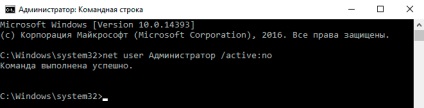A beépített rendszergazdai fiók Windows 10, hogyan kell engedélyezni és letiltani
Hogyan lehet engedélyezni a beépített rendszergazda fiók Windows 10
Amikor a stabil működését a Windows
- Kezdés egy parancssort, mint egy rendszergazda;
- Előírja a következő parancsot:
Megjegyzés: Ha a számítógép nem lokalizált változata a Windows, akkor ahelyett, hogy a „Rendszergazda”, hogy írjon „Administrator” parancsot;
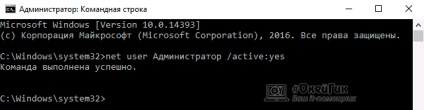
Ezután bezárhatja a vonalat, és átvált a beépített Rendszergazda fiók. Ez történik a szokásos változása felhasználó, azaz meg kell nyomnia a „Start”, majd válthat felhasználót, hogy kiválaszt egy új, aktív vezetője.
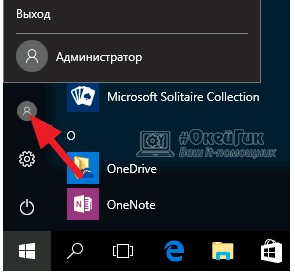
Azt is indítsa újra a számítógépet, és jelentkezzen be egy új fiókot, vagy jelentkezzen ki, és amikor bejelentkezik ki a beépített rendszergazda fiók. Fontos megjegyezni, hogy jelentkezzen be rendszergazdaként, nem kell beírnia semmilyen jelszót.
Ha bizonytalan a Windows
- Indítsa el a számítógépet, és eljutni a profil kiválasztása képernyőre;
- Következő a jobb alsó sarokban kattintson a számítógép bekapcsoló gombot;
- Tartsa lenyomva a Shift billentyűt, és a legördülő menüből válassza ki a „Reset”;
- Ezt követően, a számítógép bekapcsoláskor a helyreállítási környezet az operációs rendszer. A megjelenő menüből válassza ki a „Hibaelhárítás”;

- Követve Navigáljon a „Speciális beállítások”, és az elérhető lehetőségek közül válassza ki a „Command Prompt”;

- Nyisson meg egy parancssort, ahol szeretné, hogy adja meg a parancsot, hogy aktiválja a beépített fiók, ahogy azt leírt változat a stabil működését az operációs rendszer.
Hogyan kapcsoljuk ki a beépített rendszergazda fiók Windows 10